Définition des calques d'ajustement dans Photoshop

Les calques d'ajustement sont un type spécial de calque Photoshop. Plutôt que d'avoir leur propre contenu, ils ajustent l'information sur les calques en dessous. Par exemple, vous pouvez utiliser un calque de réglage pour augmenter la luminosité ou le contraste d'une photo sans modifier la photo d'origine. Ils sont l'un des outils les plus importants à maîtriser dans Photoshop.
Si vous n'êtes pas familier avec les calques et les masques de calque, assurez-vous de consulter notre explicatif sur le sujet, et si vous êtes nouveau sur Photoshop, devrait également consulter notre guide du débutant en 8 parties avant de continuer
Édition non destructive: l'un des concepts Photoshop les plus importants que vous pouvez apprendre
Lorsque vous travaillez dans Photoshop, il n'est jamais bon de manipuler les pixels l'image originale. Si vous vous trompez, vous ne pourrez peut-être pas annuler les choses. Au lieu de cela, vous voulez utiliser des outils et des techniques non destructifs . Les couches d'ajustement sont l'un de ces outils. Ils modifient l'image ci-dessous, mais vous pouvez toujours les désactiver ou les modifier, afin que votre image originale reste intacte. Vous n'êtes pas coincé avec ce que vous avez fait.
Par exemple: si vous convertissez de manière destructive une image en noir et blanc, vous jetez toutes les informations de couleur. Vous n'êtes pas en mesure de revenir en arrière et de changer la couleur si vous enregistrez le fichier. Cependant, si vous utilisez le calque de réglage Noir et blanc, vous pouvez entrer à n'importe quel stade et ajuster la façon dont chaque couleur est convertie en gris, ou désactiver complètement le calque pour récupérer votre image en couleur. (C'est aussi pourquoi les sauvegardes sont importantes pour tous les fichiers critiques.)
Les cinq couches d'ajustement de base (et comment les utiliser)
Pour utiliser un calque d'ajustement, cliquez sur son icône dans le panneau Calques d'ajustement. Vous pouvez ensuite composer l'effet souhaité dans le panneau Propriétés. Les contrôles pour chaque couche d'ajustement sont différents et spécifiques à son but.
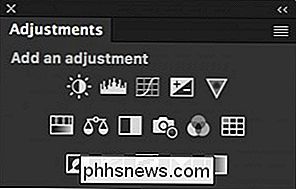
Chaque couche d'ajustement est automatiquement fournie avec un masque de calque. De cette façon, vous pouvez affecter certaines zones de votre image à la place de l'ensemble.
Photoshop possède 16 calques de réglage différents. Cependant, si vous regardez juste dehors, il y a seulement cinq que vous devez être familier avec. À mesure que vous progressez dans Photoshop, vous apprendrez à utiliser les dix autres.
Luminosité / Contraste
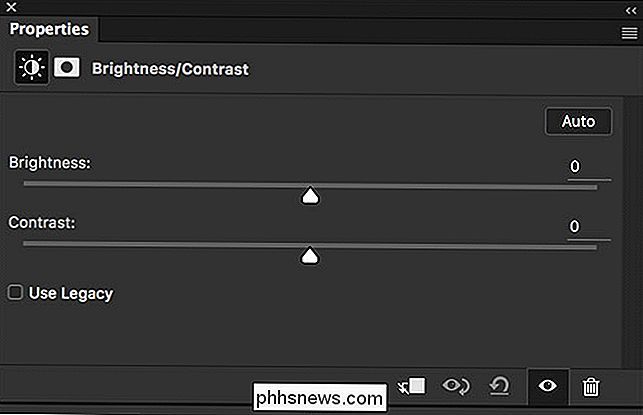
Le calque de réglage Luminosité / Contraste est le moyen le plus simple d'ajuster l'exposition ou le contraste d'une image. Faites glisser le curseur Luminosité vers la droite pour éclaircir les choses, faites-le glisser vers la gauche pour assombrir les choses. Il en est de même pour le curseur Contraste: faites-le glisser vers la droite pour ajouter du contraste, faites-le glisser vers la gauche pour l'emporter.
Niveaux
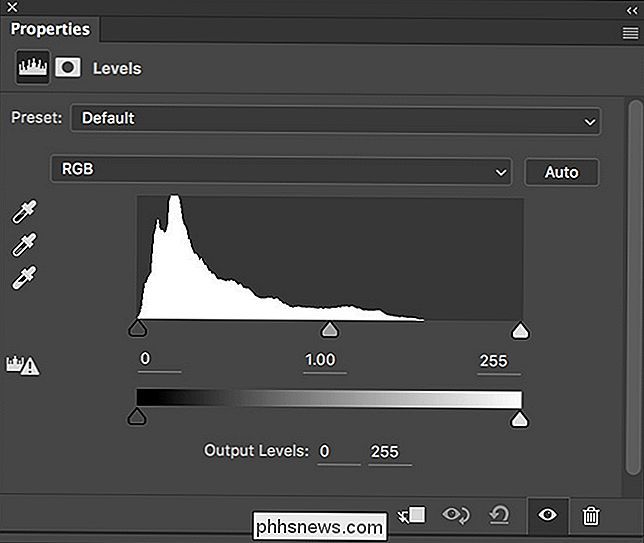
Le calque de réglage Niveaux est un autre moyen de régler l'exposition et le contraste. L'histogramme représente tous les tons de l'image
LIÉS: Comment faire ressembler votre famille à un film de Michael Bay
Faites glisser la poignée noire sous l'histogramme vers la droite pour assombrir votre image . Faites glisser la poignée blanche vers la gauche pour l'éclaircir. La poignée grise contrôle les demi-tons: faites-la glisser vers la gauche pour éclaircir les demi-tons et faites-la glisser vers la droite pour les assombrir.
Il existe quelques options plus avancées avec Niveaux, mais lorsque vous commencez, Pas besoin de s'inquiéter pour eux. Il suffit de jouer avec les curseurs pour obtenir l'effet désiré
Courbes
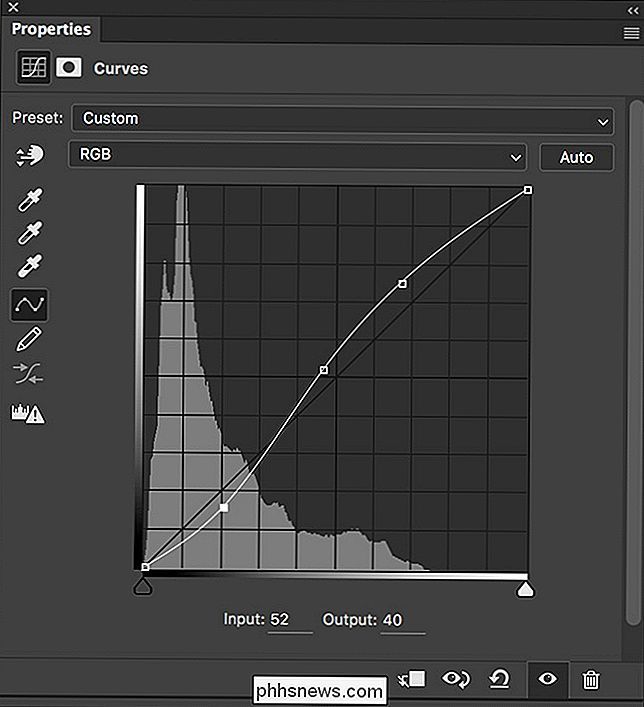
Le calque de réglage des courbes est le moyen le plus puissant (et le plus avancé) de modifier l'exposition et le contraste. C'est un peu au-delà de la plupart des débutants, cependant cela apparaîtra fréquemment dans les tutoriels Photoshop, donc ça vaut le coup de savoir.
La ligne inclinée sur l'histogramme représente les tons actuels de l'image. Changer la pente de la ligne détermine comment chaque groupe de sons est affecté
Cliquez n'importe où sur la pente pour ajouter un point. Faites glisser la pointe vers le haut pour éclaircir les tons correspondants; vers le bas pour les assombrir. Vous pouvez ajouter autant de points que nécessaire. En manipulant les points que vous faites glisser, et que vous faites glisser vers le bas, vous pouvez ajouter du contraste à l'image.
Encore une fois, cet outil est très avancé, mais vous pouvez en faire beaucoup - vous le verrez dans un beaucoup de tutoriels Photoshop sur le web. Jetez un coup d'œil à notre explicateur sur les histrogrammes pour un examen plus approfondi de la façon dont tout cela fonctionne.
Teinte / Saturation
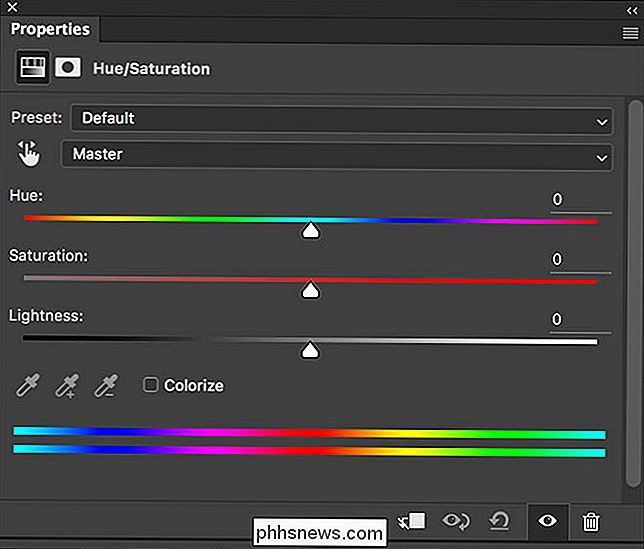
Le calque de réglage Teinte / Saturation est un moyen simple d'ajuster les couleurs de votre image. Chaque couleur a une valeur de teinte, de saturation et de luminosité. Les curseurs de la couche de réglage Teinte / Saturation correspondent à eux. Faites glisser le curseur correspondant pour manipuler cet aspect des couleurs
ASSOCIÉS: Effet photo Vintage rapide et sale dans Photoshop
Par défaut, vous éditez toutes les couleurs dans leur ensemble. Dans la liste déroulante où il est indiqué Maître, vous pouvez sélectionner l'une des six couleurs primaires de Photoshop - les rouges, les jaunes, les verts, les cyans, les bleus et les magentas - à modifier par elles-mêmes. Avec cela, vous pouvez obtenir toutes sortes d'effets différents
Noir & Blanc
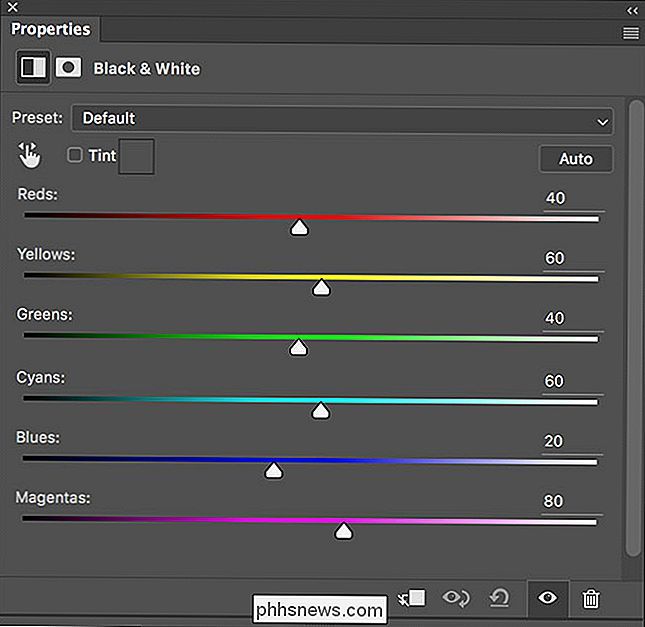
CONNEXES: Comment convertir vos photos couleur en superbes impressions en noir et blanc
Le calque de réglage noir et blanc est le meilleur façon de convertir une image en noir et blanc. Il a six curseurs: un pour chacune des couleurs primaires de Photoshop. Chaque curseur contrôle la façon dont cette couleur est convertie en niveaux de gris. Faites glisser le curseur correspondant vers la droite pour assombrir ces couleurs. faites-le glisser vers la gauche pour les éclaircir.
Les calques de réglage sont le meilleur moyen de modifier les tons et les couleurs de vos images. Mais le plus important: ils ne changent pas les pixels d'origine, donc vous pouvez toujours revenir en arrière et modifier les choses. Certaines couches d'ajustement, comme les courbes, peuvent être un peu difficiles à appréhender, mais cela en vaut la peine. Ils font partie intégrante de la plupart des travaux Photoshop.

Qu'est-ce que le DCMA, et pourquoi est-ce qu'il enlève des pages Web?
Le Digital Millennium Contract est une loi américaine adoptée en 1998 dans le but de moderniser la loi sur le droit d'auteur. Le DMCA contient un certain nombre de dispositions, mais nous nous concentrerons sur celles qui ont le plus affecté le web que nous avons aujourd'hui. En particulier, nous nous concentrerons sur les dispositions de «notification et retrait» qui fournissent «des règles sûres».

Comment effacer votre historique de navigation dans Google Chrome
Si vous utilisez le navigateur Chrome de Google, et que vous le faites probablement, il se peut que vous souhaitiez effacer votre historique de navigation de temps en temps. C'est toujours une bonne idée de le faire par souci de confidentialité. Presque tous les navigateurs, de Mozilla Firefox à Safari et Microsoft Edge, gardent un historique de l'endroit où vous allez sur Internet.


